Po TechieWriter
Pretvaranje slika iz PNG u JPEG ili iz JPEG u PNG može se obaviti na najjednostavniji način, bez upotrebe bilo kakvog dodatnog softvera i bez korištenja mrežnog pretvarača. Jednostavno slijedite korake u nastavku za savršeno rješenje, direktno iz vašeg operativnog sustava Windows:
Pretvori iz PNG u JPEG
1. Pronađite PNG datoteku koju želite pretvoriti iz PNG u JPEG. Desni klik na spisu, a zatim otvori ga Paintom kako je prikazano dolje.
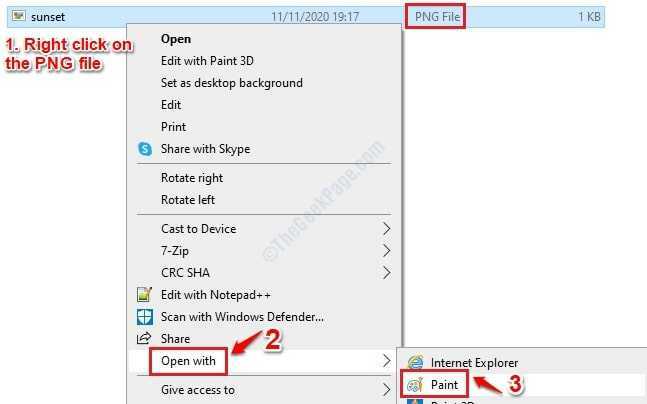
2. Sada kliknite na Datoteka na vrhu, a zatim kliknite strelicu na Spremi kao opcija. Kao sljedeće odaberite JPEG slika opcija sa izbornika strelice.
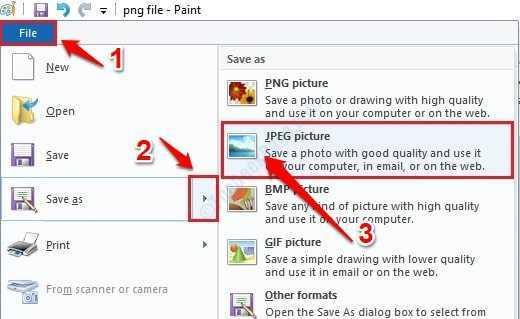
3. To je to. Sada ćete dobiti Spremi kao prozor za potvrdu. Jednostavno odaberite mjesto za novu JPEG datoteku i unesite naziv datoteke. Kada završite, pritisnite Uštedjeti gumb na dnu.
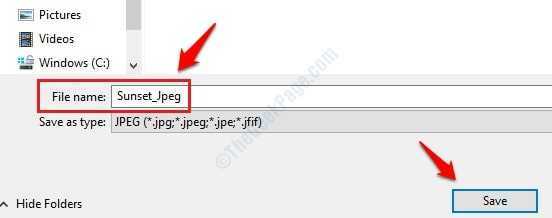
Pretvori iz JPEG u PNG
1. Pronađite JPEG datoteku koju želite pretvoriti iz JPEG u PNG. Desni klik na spisu, a zatim otvori ga Paintom baš kao i prije.
2. Sada kliknite na Datoteka na vrhu, a zatim kliknite strelicu na
Spremi kao opcija. Kao sljedeći, umjesto odabira JPEG slika na izborniku sa strelicom, odaberite PNG slika.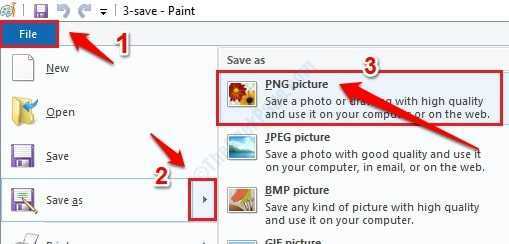
3. Kada Spremi kao otvara se prozor za potvrdu, unesite naziv datoteke, a zatim pritisnite Uštedjeti dugme.


